word中如何设置标题
为了让一篇文章看起来有条理性,通常需要分章并且对每一章节的各级标题进行分类,那么下面就由学习啦小编给大家分享下设置word文档标题的技巧,希望能帮助到您。
设置word文档标题的步骤如下:
步骤一:首先,需要明确,该篇文章中,一共有几级标题,各级标题的字体什么的。明确之后,开始进行设置。本次小编以两个章节,一共三个标题为例进行讲解。

步骤二:设置一级标题格式。具体操作为:开始—标题1—修改样式
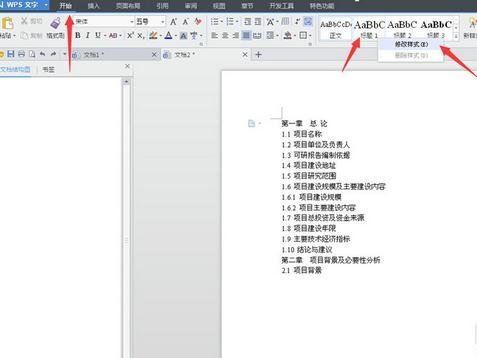
步骤三:进入修改样式界面,将一级标题设置为需要的格式。重复该步骤,修改二级标题和三级标题。

步骤四:样式修改完成后,对正文进行修改。首先,选择一级标题目录,点击标题栏中标题一。会发现,正文一级标题已经被改变 。
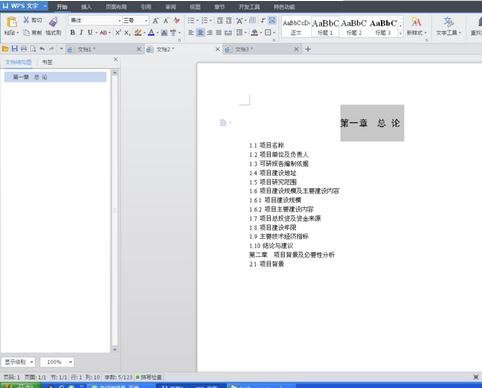
步骤五:选择已经修改好的一级标题,使用格式刷,将剩余一级标题进行修改。
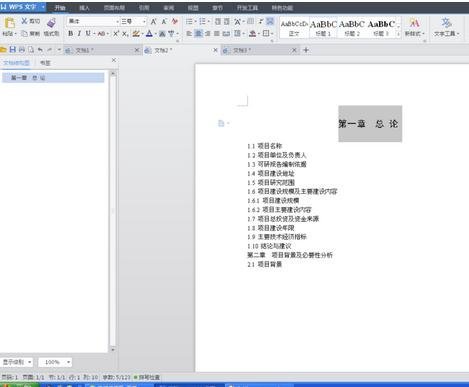
步骤六:重复以上步骤,将二三级标题进行修改。

您可能感兴趣的文章
- 07-25最新版Office2019激活码_Office2019VL密钥
- 07-25正版office2019产品密钥 office 2019激活密钥步骤
- 07-25office专业增强版2021永久激活密钥(附激活教程)
- 07-25office激活密钥,2022最新office激活密钥永久激活key免费(附激活方法)
- 07-25office激活密钥,2022最新office激活密钥永久激活key免费(附激活方法)
- 07-25Office2021永久激活密钥,office2021专业版永久激活码
- 07-25office激活密钥2022,office产品密钥激活码永久激活收藏
- 07-25office2010激活密钥在哪里能找到
- 07-25office2010激活密钥分享和使用方法
- 07-25office2010产品密钥最新永久激活版


阅读排行
- 1最新版Office2019激活码_Office2019VL密钥
- 2正版office2019产品密钥 office 2019激活密钥步骤
- 3office专业增强版2021永久激活密钥(附激活教程)
- 4office激活密钥,2022最新office激活密钥永久激活key免费(附激活方法)
- 5office激活密钥,2022最新office激活密钥永久激活key免费(附激活方法)
- 6Office2021永久激活密钥,office2021专业版永久激活码
- 7office激活密钥2022,office产品密钥激活码永久激活收藏
- 8office2010激活密钥在哪里能找到
- 9office2010激活密钥分享和使用方法
- 10office2010产品密钥最新永久激活版
推荐教程
- 11-30正版office2021永久激活密钥
- 11-25怎么激活office2019最新版?office 2019激活秘钥+激活工具推荐
- 11-22office怎么免费永久激活 office产品密钥永久激活码
- 11-25office2010 产品密钥 永久密钥最新分享
- 11-22Office2016激活密钥专业增强版(神Key)Office2016永久激活密钥[202
- 11-30全新 Office 2013 激活密钥 Office 2013 激活工具推荐
- 11-25正版 office 产品密钥 office 密钥 office2019 永久激活
- 07-012025最新office2010永久激活码免费分享,附office 2010激活工具
- 11-22office2020破解版(附永久密钥) 免费完整版
- 11-302023 全新 office 2010 标准版/专业版密钥






